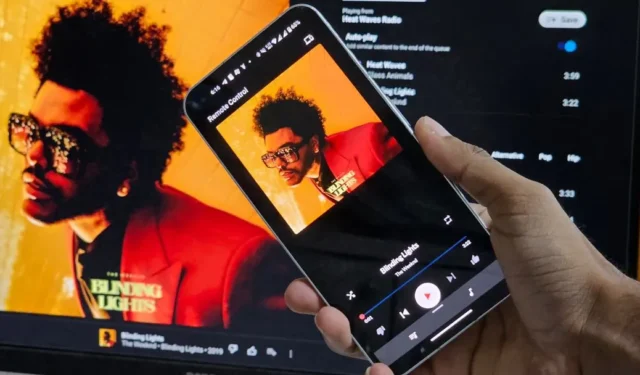
Det er sjovt at lytte til YouTube Music på din computer, mens du laver andre ting. Men hvad nu hvis du vil ændre sangen uden at række ud efter pc’ens tastatur? Eller under en hjemmefest, vil du bruge din telefon som fjernbetjening til at skifte eller sætte spor i kø? Med Spotify kan jeg styre musikafspilningen fra min telefon. Der er dog ingen sådan funktion på YouTube Music. Nå, Chromecast-funktionen virker kun på tv, ikke computere. Her er, hvordan jeg formåede at styre YouTube Music-afspilning på mit skrivebord ved hjælp af en Android-telefon. Nå, det involverer en tredjepartsapp.
Styr YouTube Music på skrivebordet fra Android
Jeg fandt en tredjeparts YouTube Music Desktop-app til at styre medieafspilningen ved hjælp af en telefon. Adler Luiz udviklede denne open source-app til Mac, PC og Linux. Appen er baseret på YouTube Music-webstedet. Udvikleren indbagte dog yderligere funktioner som medietastaturkontrol, integration med OBS, Steam Deck og VSCode sammen med fjernbetjening fra Android-telefon. Lad os komme igang.
1. Download og installer YouTube Music desktop-appen på din computer. Åbn appen, og klik på Log ind for at indtaste dine YouTube Music-kontooplysninger.
Download: YouTube Music Desktop-app
2. Klik på tandhjulsikonet i øverste højre hjørne for at åbne appens indstillinger.

3. I pop op-vinduet skal du vælge Integrationer fra venstre sidebjælke og aktivere til/fra-knappen for indstillingen Fjernbetjening fra højre rude.
4. Sørg for, at indstillingen Beskyt fjern kontrol med adgangskode er aktiveret, og noter adgangskoden ved siden af til/fra-knappen.

5. Luk pop op-vinduet Indstillinger, og klik på fjernbetjeningsikonet i øverste højre hjørne. Det åbner en webside i standardbrowseren med flere QR-koder.

6. Tilslut din Android-telefon til samme Wi-Fi som din computer. Installer YTM Desktop Remote-appen fra Play Butik.
Download: YTM Desktop Remote-app
7. Åbn YTM Desktop Remote-appen på din telefon, og scan QR-koden, der har en IP-adresse ved siden af sig på din computer.
8. Indtast den adgangskode, du så i YouTube Music Desktop-appens indstillinger, og klik på Gem . Når appen opretter forbindelse, viser den Klar til at spille.


9. Begynd at afspille en sang på YouTube Music Desktop-appen. Og prøv at styre afspilningen med mobilappen på din Android-telefon.
Andre funktioner at prøve:
Med YouTube Music Desktop-appen og YTM Desktop Remote kan du afspille/sætte sange på pause, tjekke sangens navn, albumcover og sangtekster, springe et par sekunder over, gå til næste eller forrige sang, ændre lydstyrken i YouTube Music, blande, loop, kan lide, ikke lide, tilføje sange til dine afspilningslister/bibliotek og kan også tjekke listen over kommende sange.
Sådan fungerer det:

Du kan dog ikke søge efter en bestemt sang og afspille den, og du kan ikke få adgang til dine afspilningslister eller bibliotek. Desuden kan du kun styre YouTube Music på din pc eller Mac fra din telefon, men ikke omvendt.


Skriv et svar